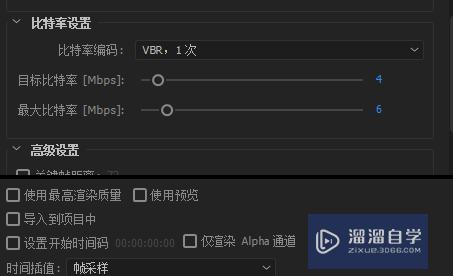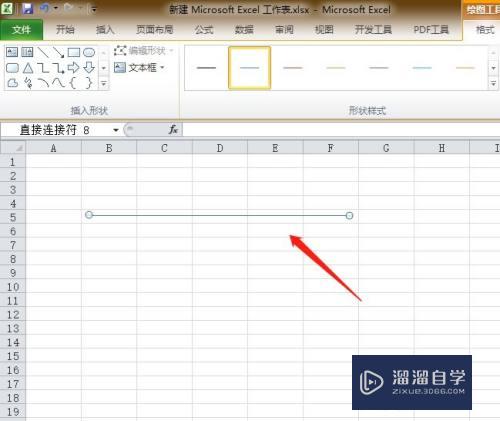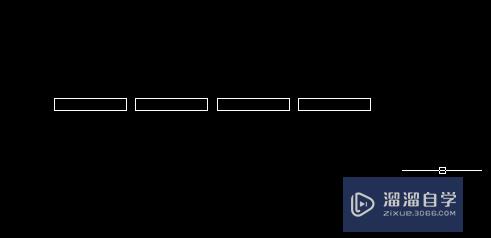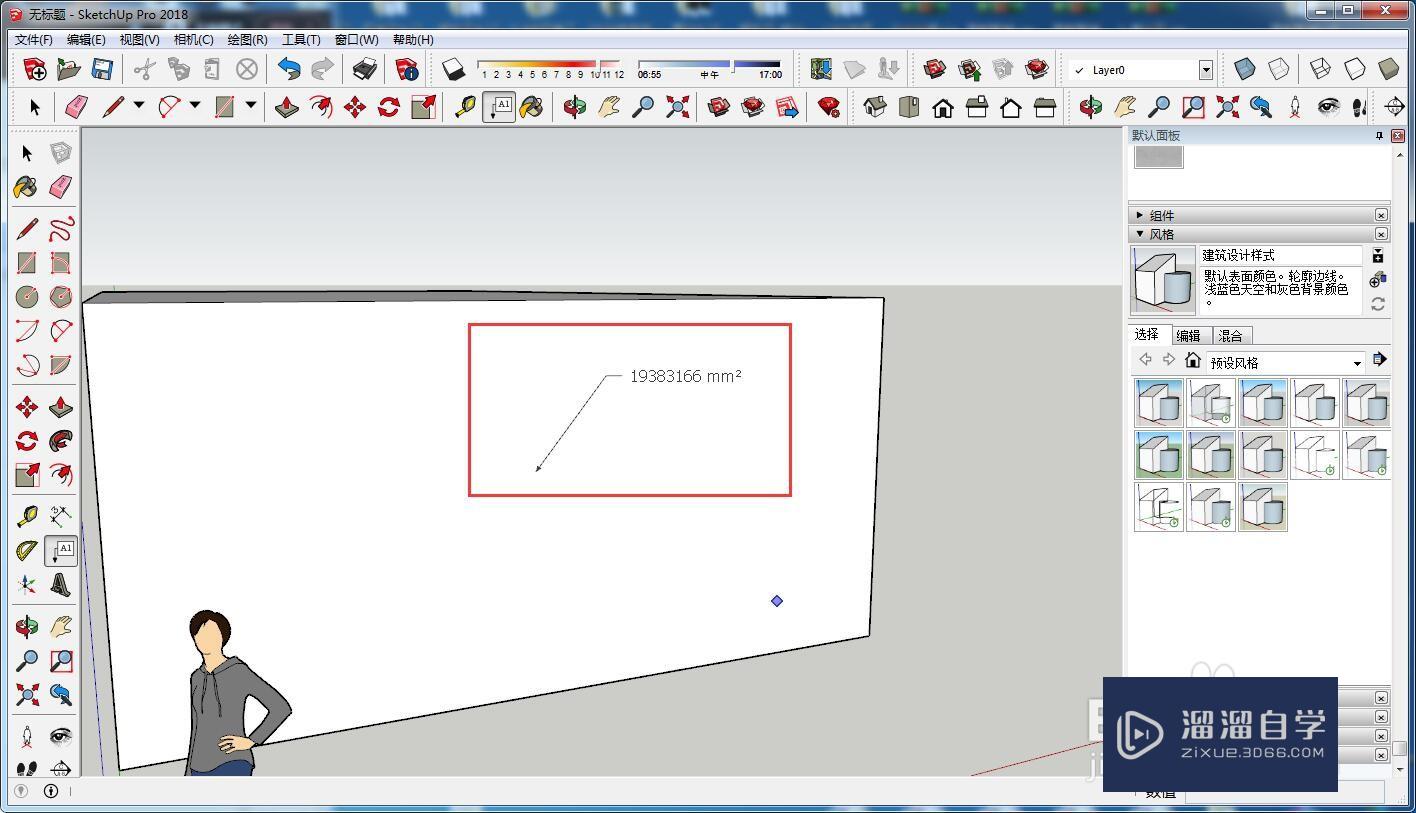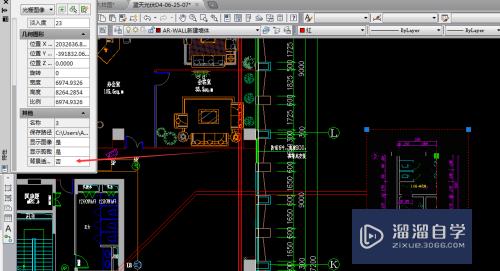PS怎么绘制月亮(ps怎么绘制月亮形状)优质
月朗星稀。星光非常好的时候是没有明显的月亮的。月亮的光线太强会导致星光暗淡。但是星光中出现月亮一直是我们一个美好的愿望。今天就教大家使用PS来实现在星光中绘制月亮。
云渲染农场还为大家准备了“PS”相关视频教程。快点击查看>>

工具/软件
硬件型号:华为MateBook D 14
系统版本:Windows7
所需软件:PS CS6
方法/步骤
第1步
选择椭圆选框工具。安装shift键在图片的合适位置绘制一个圆形。这个就是绘制月亮的原始位置和大小
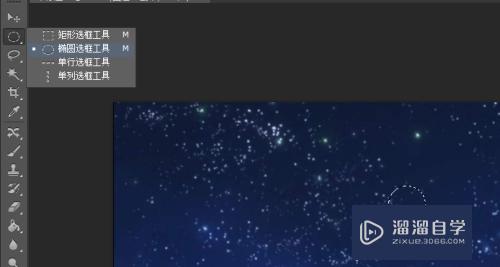
第2步
按SHIFT+F6。设置羽化。月亮的周围都是有一圈白茫茫的光线。我们这里给图案羽化来实现

第3步
按CTRL+J 复制一个图层。用来对月亮进行进一步操作
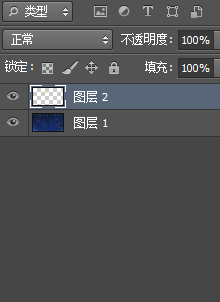
第4步
按ALT+DELETE 给绘制的月亮附前景色
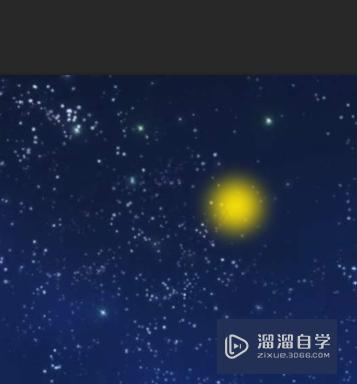
第5步
选择 滤镜-扭曲-球面化 对月亮图像进一步操作
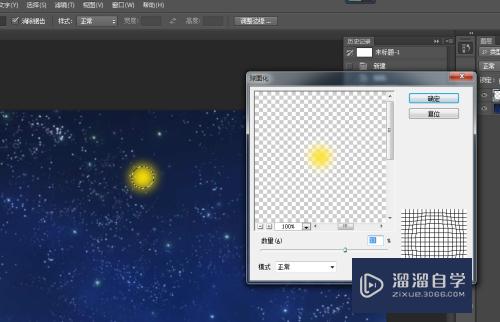
第6步
选择 滤镜-渲染-云彩 进行操作
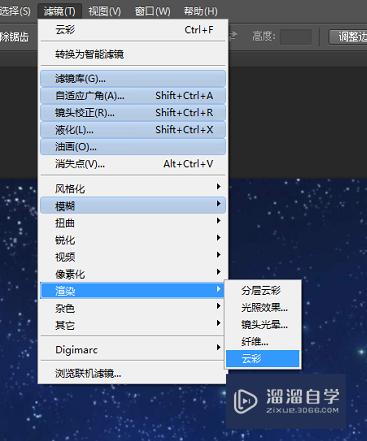
第7步
打开月亮图层的混合模式。选择 外发光。让月亮更明亮一些
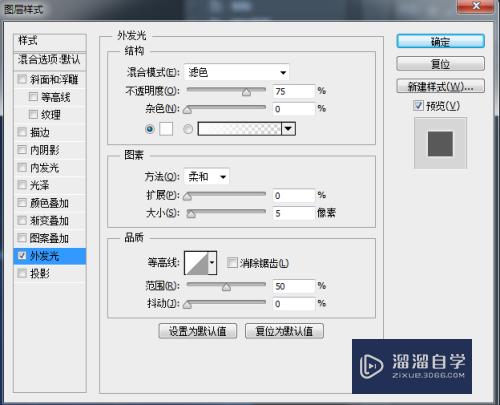
第8步
降低填充度。让月光柔和一些。这样就完成了在星空中绘制月亮

以上关于“PS怎么绘制月亮(ps怎么绘制月亮形状)”的内容小渲今天就介绍到这里。希望这篇文章能够帮助到小伙伴们解决问题。如果觉得教程不详细的话。可以在本站搜索相关的教程学习哦!
更多精选教程文章推荐
以上是由资深渲染大师 小渲 整理编辑的,如果觉得对你有帮助,可以收藏或分享给身边的人
本文标题:PS怎么绘制月亮(ps怎么绘制月亮形状)
本文地址:http://www.hszkedu.com/73883.html ,转载请注明来源:云渲染教程网
友情提示:本站内容均为网友发布,并不代表本站立场,如果本站的信息无意侵犯了您的版权,请联系我们及时处理,分享目的仅供大家学习与参考,不代表云渲染农场的立场!
本文地址:http://www.hszkedu.com/73883.html ,转载请注明来源:云渲染教程网
友情提示:本站内容均为网友发布,并不代表本站立场,如果本站的信息无意侵犯了您的版权,请联系我们及时处理,分享目的仅供大家学习与参考,不代表云渲染农场的立场!